输入法已安装右下角不显示 Win10系统没有显示输入法图标怎么解决
更新时间:2024-04-17 13:09:12作者:jiang
在使用Win10系统时,有时候会遇到输入法图标不显示的问题,使得无法切换输入法,这通常是由于输入法未安装或者被误操作导致的。解决这个问题的方法有很多,可以尝试重新安装输入法、检查语言设置、或者通过其他快捷键切换输入法。希望以上方法能够帮助您解决输入法图标不显示的问题。
方法如下:
1.在Windows10窗口,可以使用输入法。但桌面右下角却没有输入法相关的图标。
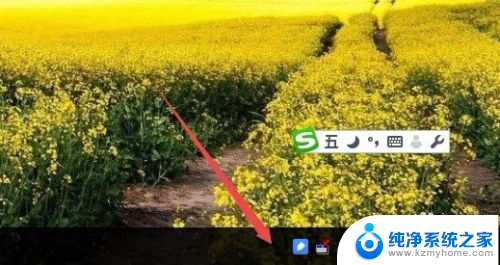
2.这时在Windows10桌面,可以依次点击“开始/Windows系统/控制面板”菜单项。
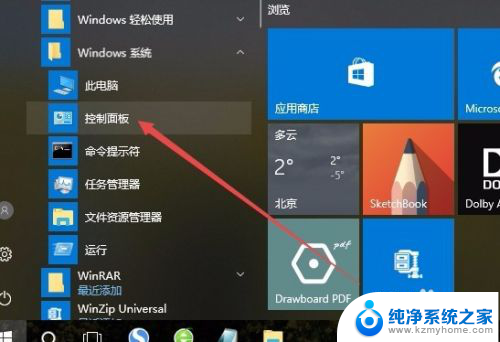
3.在打开的控制面板窗口中,点击“语言”图标。
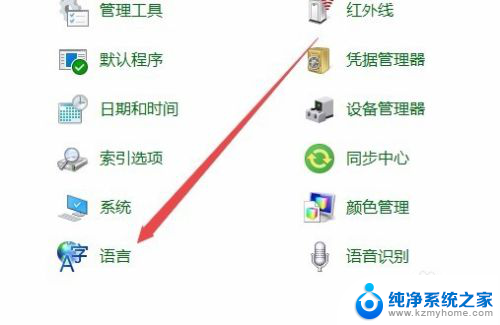
4.这时会打开语言窗口,点击左侧边栏的“高级设置”菜单项。
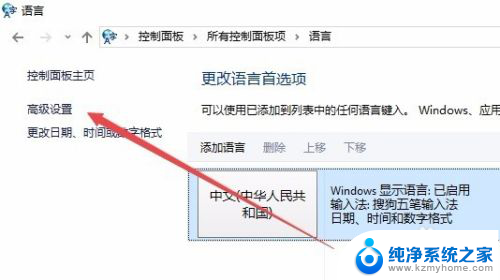
5.在打开的高级设置窗口中,找到“切换输入法”一项的“使用桌面语言栏”设置项。选中其前面的复选框。最后点击保存按钮。
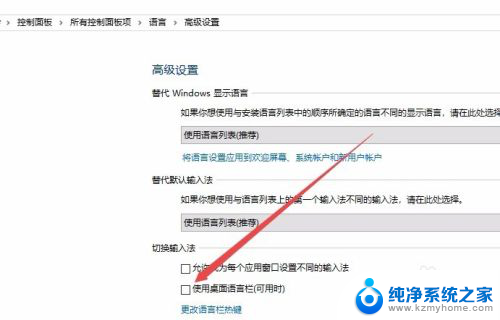
6. 这时可以看到在Windows10桌在右下角已显示出了当前的输入法图标了。
以上就是输入法已安装右下角不显示的全部内容了,如果有任何疑问,您可以根据小编的方法进行操作,希望这能对大家有所帮助。
输入法已安装右下角不显示 Win10系统没有显示输入法图标怎么解决相关教程
- win10怎么显示打印机图标 win10系统已安装打印机无法找到图标
- win10安装输入法 win10系统如何在语言设置中添加中文输入法
- 台式电脑怎么安装输入法 win10系统如何设置中文输入法
- 下载安装百度输入法 电脑上怎么设置输入法
- 电脑怎样下载五笔字型输入法 五笔输入法安装教程
- 电脑怎么安装搜狗拼音输入法 搜狗输入法安装步骤
- 电脑如何安装输入法软件 电脑上如何安装输入法软件
- 电脑安装系统显示无法创建新的分区 解决Win10系统安装无法创建新分区问题
- 华为手机下载软件后桌面不显示 华为手机安装APP后桌面无法显示图标怎么办
- 电脑上添加五笔输入法怎么弄 Win10如何下载安装微软五笔输入法
- 苹果电脑安装win10双系统怎么切换 苹果笔记本装了双系统怎么选择启动
- ghost能安装iso文件吗 ghost版Win10系统安装方法
- 笔记本怎么装两个硬盘 笔记本双硬盘安装注意事项
- 安装独立显卡后显示器不亮 电脑换新显卡后显示器不亮怎么办
- 笔记本电脑安装双系统 电脑如何安装多系统
- 正版系统如何重装正版系统 win10怎么清空并重装系统
系统安装教程推荐
- 1 笔记本怎么装两个硬盘 笔记本双硬盘安装注意事项
- 2 笔记本电脑安装双系统 电脑如何安装多系统
- 3 win11显卡驱动程序安装失败 nvidia驱动程序安装失败怎么办
- 4 win11怎么重置应用 如何重新安装Windows11系统应用
- 5 win11安装系统更新后白屏 Win11白屏问题的修复方法
- 6 win11怎么安装ie0 IE浏览器安装教程
- 7 win11重装后没有windows defender Win11没有安装Defender怎么办
- 8 window10笔记本怎么重新做系统 笔记本怎么重新安装操作系统
- 9 win11安装edge浏览器打不开 win11edge浏览器打不开白屏怎么办
- 10 win11选择软件安装位置 Win11如何更改软件安装位置